6つのLGルートツールを使用してLGデバイスを簡単にルート化する方法
LGスマートフォンにプリインストールされたアプリを削除したり、より非推奨だが便利なプログラムをインストールしたりする権限を得るには、LGスマートフォンをルート化するのが間違いなく最良の選択です。しかし、LGデバイスのルート化とは何か、そしてLGスマートフォンをルート化するにはどうすればいいのか分からず、不安に感じるかもしれません。ご安心ください!この包括的なチュートリアルでは、あなたの疑問をすべて解決し、実用的なツールをいくつかご紹介します。 LG携帯をルート化する コンピューターの有無にかかわらず。
ページコンテンツ:
- パート1:LGスマートフォンをルート化する前の準備
- パート2:Stump Root ToolでLG Volt/Velvetをルート化する方法(Android 4.4以前)
- パート3:PC/スマホでKingoRootを使ってLG Optimusをルート化する方法(Android 2.1-5.1)
- パート4:コンピューターでiRootを使ってLG Voltをルート化する方法(Android 4.4以降)
- パート5:Super Root APKを使用してLG携帯をルート化する方法(Android 1.5から5.0)
- パート6:ユニバーサルAndrootでLG携帯をルート化する方法(Android 1.5から7まで)
- パート7. LGデバイスをルート化する方法に関するよくある質問
パート1:LGスマートフォンをルート化する前の準備
スマートフォンをルート化すると、LGスマートフォンをより使いやすくなることはご存じの通りです。しかし、知っておくべき基本的なルールがいくつかあります。
さて、LG 携帯のルートに関する最も一般的な質問のいくつかに答えてみましょう。
LG デバイスのルート化とは何ですか?
LGスマートフォンをルート化すると、LGの最高権限にアクセスできるようになります。Androidスマートフォンをルート化すると、メーカーがプリインストールしたアプリケーションの削除など、あらゆる操作が可能になります。
LG 携帯をルート化するのは安全ですか?
LG の携帯電話を安全にルート化できることを 100% 保証できる人は誰もいません。
携帯電話をルート化すると、内部ストレージスペースを占有するアプリケーションをアンインストールするなど、より多くの権限を取得できるようになります。
しかし、それはあなたの携帯電話があなたの携帯電話を攻撃したい悪人を含め、誰にでも開かれていることを意味します。
LG スマートフォンのルート化はコインの表裏のようなものだということを覚えておいてください。
LG 携帯をルート化する前に何をすべきですか?
1. Android スマートフォンの電源がオフになっている場合は、LG スマートフォンを完全に充電してください。
2. LGスマートフォンをルート化するための安全なツールを選びましょう。この記事では、成功率の高い6つのルート化ソフトウェアを紹介していますので、ぜひ参考にしてLGスマートフォンのルート化を始めてください。
3. データの損失やルート化の失敗に備えて、ルート化する前に Android スマートフォンのデータをバックアップしてください。
LGの携帯電話をバックアップするのに役立つさまざまなツールがあります。 LGクラウドバックアップ、Androidデータのバックアップと復元など。
LGデバイスを効果的にバックアップおよび復元する
- ワンクリックで LG 携帯電話のデータをコンピューターにバックアップおよび復元します。
- 連絡先、写真、メッセージ、通話履歴、ビデオなどのバックアップ
- 機密データを保護するために暗号化されたバックアップをサポートします。
- Samsung、Sony、LG、HTC、Google Phoneなどに対応

パート2:Stump Root ToolでLG Volt/Velvetをルート化する方法(Android 4.4以前)
LGは老舗のスマートフォンメーカーです。そのため、多くのスマートフォンやタブレットモデルを製造しています。中には、LG VoltのようにAndroid KitKat以前のバージョンを搭載する非常に古いモデルもあります。確かに、シンプルなAndroidルート化プログラムは数多く存在しますが、Stump Root Toolのように古いシステムに対応しているものはごくわずかです。LG Voltの動作が遅くなってきたと感じているなら、このLGルート化ツールを使ったルート化を検討してみてください。さらに、このルート化ツールは、LG V60、LG G7、LG Velvetなど、他の最新のLGデバイスにも対応しています。
ステップ 1: Stump Root ToolはGoogle Playでは入手できないため、オンラインでダウンロードする必要があります。まず、LG Voltを良好なWi-Fiネットワークに接続し、 設定 > セキュリティ オンとトグル 未知のソース.
ステップ 2: 信頼できるウェブサイトからAPKをダウンロードし、スマートフォンにインストールします。APKファイルはファイルマネージャーアプリで見つかります。次に、アプリドロワーからアプリを開きます。 挽き目 ボタンをクリックして携帯電話のルート化を開始します。
ステップ 3: 完了したら、デバイスを再起動してインストールします SuperSU Playストアからダウンロードしてください。不明な場合は、 ルートチェッカー アプリ。最後に、LG ルート ツールをアンインストールし、ルート化された携帯電話の探索を開始します。
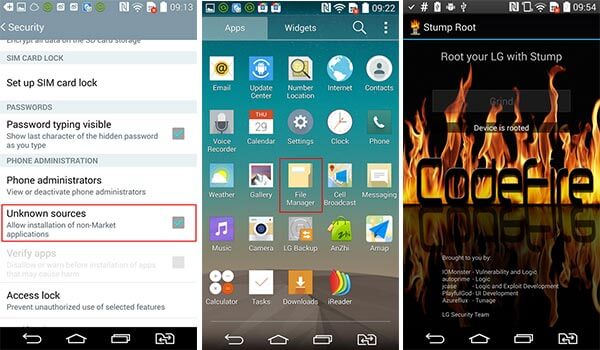
MacでStump Rootを使ってLGをルート化する方法(Android 4.4以前)
MacでStump Root/iRootを使ってLGをルート化したい場合、Macに対応しているルート化ツールはいくつか理由から非常に少ないことに気づくでしょう。そのため、より安全で信頼性の高いWindowsでLGをルート化することをお勧めします。
パート3:PC/スマホでKingoRootを使ってLG Optimusをルート化する方法(Android 2.1-5.1)
LG Optimusは2011年に発売され、Android 2.2を搭載しています。そのため、ほとんどのワンクリックルート化ツールは対応していません。つまり、古いLGスマートフォンをルート化してルートアクセス権限を得ることはできないということですか?
答えはノーです。適切なLG Optimusルートツールを使用すると仮定します。 KingoRoot LG Optimus を含む、より幅広い Android デバイスで利用できるツールです。
ステップ 1: デスクトッププログラムをインストールしたら、KingoRootを開きます。USBケーブルを使ってLG Optimusをコンピューターに接続します。
ステップ 2: LG ルート ツールが携帯電話を認識するまで待ち、 Root(根) インターフェイス上のボタン。
ステップ 3: ルート化されると、携帯電話が再起動し、携帯電話の状態を確認し、必要に応じてルート ファイル マネージャーをインストールできます。
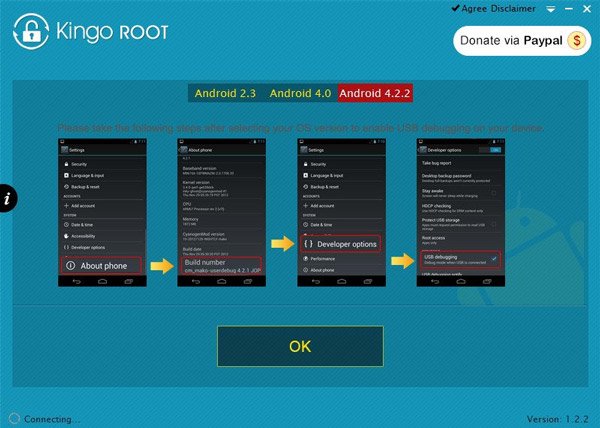
パート4:コンピューターでiRootを使ってLG Voltをルート化する方法(Android 4.4以降)
WindowsでLGデバイスをルート化する方法
ステップ 1: iRootをダウンロード
iRoot をコンピューターにダウンロードしてインストールし、開いて起動します。
ステップ 2: LGをコンピューターに接続する
LGデバイスをUSBケーブルでパソコンに接続します。LGデバイスを初めてパソコンに接続する場合は、パソコンにLGドライバをインストールする必要があるかもしれません。LGドライバをインストールすると、LGデバイスがパソコンで認識されるようになります。
ステップ 3: LG 携帯電話の root 化を開始します
コンピュータがLGの携帯電話を認識したら、クリックします つながり、 LGのroot化を開始します。数分待つとroot化が完了します。その後、LG で好きな操作を行うことができます。
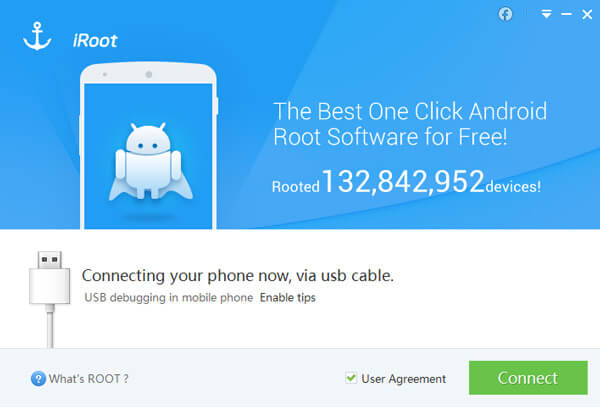
iRoot APKでLGをルート化する方法
ステップ 1: LG スマートフォンに iRoot APK をダウンロードし、それを開いて起動します。
ステップ 2: クリック ルートアクセスを取得 ボタンを押してLGのルート化を開始します。その後、スマートフォンは自動的に再起動します。

MacでiRootを使ってLGをルート化する方法(Android 4.4以降)
安全で信頼性の高い Mac ルートツールがほとんどないため、Mac で LG フォン (Android 4.4 以降) をルート化するのは難しいでしょう。そのため、Windows コンピューターで iRoot を使用して LG をルート化する方がよいでしょう。
パート5:Super Root APKを使用してLG携帯をルート化する方法(Android 1.5から5.0)
Super Root APKは、インターネット接続を必要としないLGのルート化ソフトウェアです。英語、ロシア語、ポルトガル語に対応しており、ワンクリックでLGをルート化できます。ただし、PCなしではAndroidをルート化できず、成功率もやや低いです。さらに、このLGルート化ツールはWindows 10には対応していません。詳細については、こちらをご覧ください。 スーパールートAPK 使用を開始する前に。
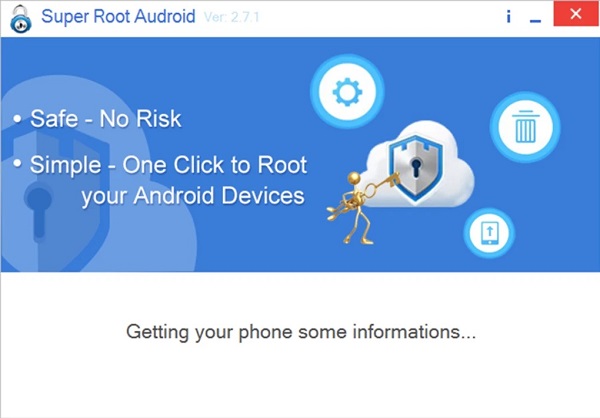
パート6:ユニバーサルAndrootでLG携帯をルート化する方法(Android 1.5から7まで)
Universal Androot は、コンピューターなしで LG のルートアクセス制限を解除します。
インターフェースはわかりやすく、SuperSU が自動的にインストールされ、LG スマートフォンのルート化に役立ちます。
LGの応援を放棄するためのルート解除オプションをいつでも統合します。
しかし、それは応援しながら広告を表示し、LGのルートツールは良いWi-Fiネットワークが必要です。
ステップ 1: 公式リンク (http://universalandrootdl.com/) から Universal Androot APK をダウンロードし、インストールして実行します。
ステップ 2: スーパーユーザーのバージョンを選択します。タップ ルートに進むその後、このツールが LG 携帯電話をルート化するまで数分間待つだけです。

あなたのLGの携帯電話を応援した後は、使用することができます ルートエクスプローラ LG 携帯電話のルート化に成功したかどうかを確認します。
パート7. LGデバイスをルート化する方法に関するよくある質問
LG デバイスをルート化する利点は何ですか?
LGスマートフォンをルート化すると、LGデバイスのロックを解除し、メーカーによる制限を解除し、必要に応じてアプリをインストール・削除できるようになります。しかし、Androidデバイスのルート化は、デバイスにセキュリティ上の脅威をもたらす可能性があります。Kindle Fireでより多くのAndroid機能にアクセスしたい場合、その方法を学ぶことができます。 Kindle Fireをroot化する ページ をご覧ください
LG ルート ツールは Android データを消去しますか?
いいえ、LG ルート ツールは LG デバイスからデータを消去しません。データがまだ心配な場合は、次の方法を使用できます。 Apeaksoft Androidデータのバックアップと復元 root化する前にAndroidデータをバックアップしてください。
コンピューターを使用せずに LG 携帯電話を直接ルート化できますか?
はい、コンピューターを使わずにLGスマートフォンをルート化できるLGルートツールがいくつかあります。例えば、LGスマートフォンにKingRoot (APK) やKingoRoot APKをダウンロードできます。
結論
このチュートリアルでは、 LGデバイスをルート化する方法LG Velvet/Volt/K330/K8/Stylo 3など。ご覧の通り、市場には多くのルート化APKやプログラムがありますが、すべてのツールがLGデバイスに対応しているわけではありません。LGデバイスをお持ちの方は、上記の推奨事項とレビューを参考に、お気に入りのLGルートツールを見つけてください。覚えておくべき重要なことの1つは、次のようなツールを使用してLGスマートフォンをバックアップすることです。 Android データ バックアップ&復元 データを失うことなく。
関連記事
この記事では、コンピューターを使わずにLG FRPロックを解除する2つの方法をご紹介します。難しい場合は、Tungkickを使えば一気に解除できます。
LG電話のロックを解除する方法がわかりませんか? この記事を読んで、この記事に記載されている 3 つの方法に従って、ロックされた LG 電話にアクセスしてください。
Mac を LG TV にミラーリングすることが目標の場合は、完全な手順、トラブルシューティングのヒント、および電話から PC へのボーナス ミラーリングをご覧ください。視聴をシームレスに向上させます。
iPhone を LG TV にミラーリングして、より大きな画面で視聴したいですか? この記事では、これを迅速に行うための XNUMX つの方法を紹介します。

